Suchen Sie nach Möglichkeiten, auf TikTok automatisch zu scrollen? Wir sind für Sie da!
Wenn Sie ein begeisterter TikTok-Nutzer sind, wetten wir, dass Sie sich millionenfach gewünscht haben, dass es auf TikTok eine Auto-Scroll-Funktion gibt, mit der Sie freihändig durch Videos scrollen können. Nun, Ihr Wunsch wurde erfüllt.
In dieser Anleitung werden wir das tun lehren Sie, wie Sie auf TikTok automatisch scrollen. Vertrauen Sie uns, es wird Ihr Leben ein wenig einfacher machen, indem es den gesamten Prozess automatisiert. Fangen wir also an.
Inhaltsverzeichnis
Hat TikTok eine Auto-Scroll-Funktion?
Ja, TikTok hat damit begonnen, die Auto-Scroll-Funktion zu testen. Die Schaltfläche zum automatischen Scrollen erschien im Februar in Videos für einige TikTok-Benutzer. Derzeit ist die Funktion nicht für alle verfügbar, wird aber in den kommenden Monaten für alle Konten eingeführt.
So greifen Sie auf die native Auto-Scroll-Funktion in TikTok zu:
Öffnen Sie TikTok.Go auf die Seite „Für dich“.Halten Sie ein Video gedrückt.Drücken Sie auf Automatisches Scrollen.
Wenn die Funktion für Sie nicht verfügbar ist, machen Sie sich keine Sorgen! Weil wir einen alternativen Weg zum automatischen Scrollen auf TikTok gefunden haben. Mit diesem erstaunlichen TikTok-Trick können Sie Videos scrollen, ohne Ihre Hände zu benutzen.
Und wir zeigen Ihnen, wie es geht. Lesen Sie weiter!
Lesen Sie mehr: Gesperrtes TikTok-Konto: So erhalten Sie die Sperrung Ihres TikTok-Kontos 2022
So scrollen Sie automatisch auf TikTok auf dem iPhone h2>
Wir haben einen versteckten TikTok-Trick gefunden, mit dem Sie automatisch durch Videos scrollen können, ohne Ihre Hände zu benutzen. So scrollen Sie unter iOS freihändig durch TikTok:
Gehen Sie zu EinstellungenTippen Sie auf EingabehilfenWählen Sie SprachsteuerungTippen Sie auf Festlegen Aktivieren Sie die Sprachsteuerung, wenn Sie sie noch nicht aktiviert haben, oder aktivieren Sie einfach die Sprachsteuerung. Klicken Sie jetzt aufBefehle anpassenund dann aufNeu erstellen BefehlGeben Sie im Phrasenfeld eine sprechbare Phrase Ihrer Wahl ein, z. B. „Weiter“ oder „Runter“. Tippen Sie auf Aktion und wählen Sie Benutzerdefinierte Geste ausführen aus. Ein Bildschirm wird angezeigt. Wischen Sie auf dem Bildschirm nach oben und klicken Sie auf Speichern. Weiter, tippen Sie auf Anwendung und wählen Sie TikTok.
Fertig! Sie haben Ihre Sprachsteuerung auf TikTok erfolgreich eingerichtet. Wenn Sie jetzt „Weiter“ oder den Befehl sagen, den Sie bei geöffneter TikTok-App festgelegt haben, wird die App zum nächsten Video scrollen. Einfach, richtig?
Lesen Sie mehr: So reposten Sie auf TikTok 2023
So scrollen Sie automatisch auf TikTok auf Android
Leider haben wir keine ähnliche native Sprachsteuerungsfunktion für Android OS gefunden. Wir haben jedoch eine Lösung für Sie. Mit der Voice Access-App von Google können Sie automatisch durch TikTok scrollen. So scrollen Sie auf Android freihändig durch TikTok:
Installieren Sie die Voice Access-App aus dem Play Store. Gehen Sie zu Einstellungen > Barrierefreiheit; Suchen Sie die Voice Access-App und wählen Sie sie aus. Tippen Sie auf Dienst verwenden, um Voice Access zu aktivieren. Wenn Sie dazu aufgefordert werden, erteilen Sie der Voice Access-App Berechtigungen. Klicken Sie auf Weiter, um fortzufahren, und tippen Sie schließlich auf Fertig stellen, um die Einrichtung abzuschließen. Sobald Sie fertig sind, sehen Sie ein blaues schwebendes Symbol auf Ihrem Bildschirm. Tippen Sie auf das schwebende Symbol, um Voice Access zu aktivieren. Sie sind bereit! Öffnen Sie jetzt TikTok und sagen Sie”Scrollen Sie nach unten“, um die Magie zu sehen.
Dank dieses erstaunlichen TikTok-Autoscroll-Tricks können Sie jetzt TikTok-Duette und die neuesten TikTok-Trends freihändig ansehen. Trotzdem hoffen wir, dass TikTok bald eine Auto-Scroll-Funktion zu seiner App hinzufügt und uns diesen unnötigen Ärger erspart.
Da Sie hier sind, werfen Sie einen Blick auf andere TikTok-Tutorials, z. B. wie man 0 Aufrufe repariert auf TikTok und wie man den Dunkelmodus auf TikTok für Android aktiviert.